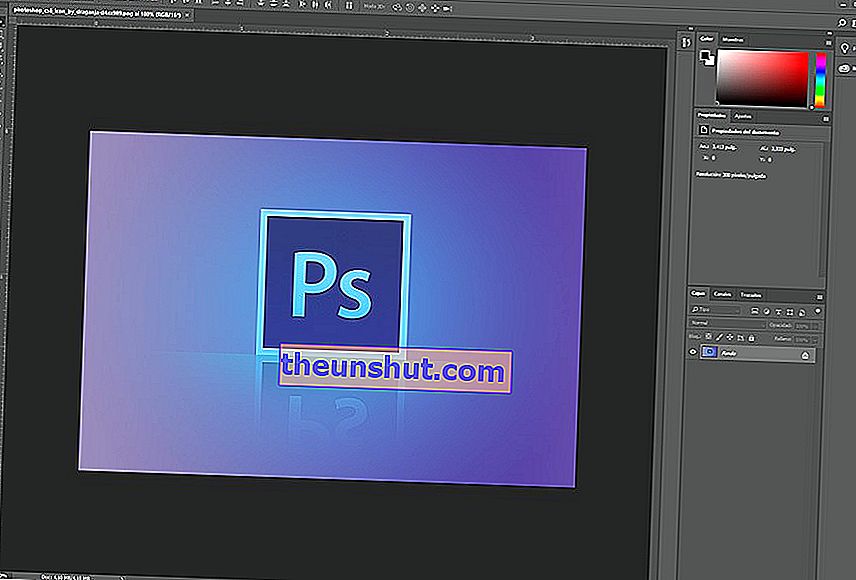
Photoshop - одна з найпопулярніших програм для редагування та ретушування фотографій у світі. Це дозволяє робити від невеликих змін на зображеннях, щоб дозволити уяві літати. Однак повністю опанувати програму такого розміру непросто. З цієї причини є багато тих, хто зазвичай шукає підручники, щоб виконувати різні необхідні їм роботи. Однак ми завжди можемо працювати швидше, якщо знаємо деякі комбінації клавіш, які пропонує нам Photoshop .
Комбінації клавіш - це клавіша або набір клавіш, які виконують раніше визначену дію . Наприклад, дуже простий, щоб створити новий документ у Photoshop, ми можемо перейти до Файл, а потім натиснути Створити. Але ця дія має відповідну комбінацію клавіш, яка є не чим іншим, як натисканням клавіш Control + N.
У Photoshop є сотні комбінацій клавіш. Взнати їх усіх практично неможливо, тому давайте пройдемо 50 корисних комбінацій клавіш, щоб швидше працювати в Photoshop .
Основні ярлики
Почнемо з деяких основних ярликів. Цілком ймовірно, що якщо ви використовуєте Photoshop, ви їх уже знаєте, але варто пам’ятати їх.
| Ctrl + N | Створити новий документ | |
| Ctrl + O | Відкрити документ | |
| Ctrl + W | Закрити поточний документ | |
| Ctrl + "+" | Збільште зображення | |
| Ctrl + "-" | Зменште зображення | |
| Ctrl + 0 | Підібрати зображення до розміру екрана | |
| Ctrl + Z | Скасувати | |
| Ctrl + Alt + Z | Скасувати крок назад | |
| Табулятор | Сховати або показати панелі (таким чином зображення залишається на весь екран) | |
| Ctrl + T | Безкоштовне перетворення | |
| Ctrl + R | Показати або приховати лінійки | |
| Ctrl + Tab | Перейдіть до Відкритих зображень у Photoshop | |
| Alt + Shift + Ctrl + S | Зберегти для Інтернету (широко використовується, якщо у вас є блог) | |
| F2 | Вирізати | |
| F3 | Копіювати | |
| F4 | Вставити | |
| F12 | повернення | |
| D і C | Перемикання між кольорами тла та типовим кольором |
Інструменти
Багато найпоширеніших інструментів Photoshop мають власну комбінацію клавіш. Швидкий спосіб відкрити щітку або будь-який інший варіант.
| H | Ручний інструмент (ідеально підходить для переміщення зображення, коли ми застосували масштаб) | |
| B | Щітковий інструмент | |
| V | Інструмент покажчика | |
| W | Чарівна паличка | |
| М | Прямокутна рамка вибору | |
| C. | Вирізати | |
| І | Гумка | |
| АБО | Прямокутник | |
| Т | Текст | |
| J | Цілюща щітка | |
| G | Відро фарби | |
| P | Перо | |
| S | Буфер клонера | |
| АБО | Переекспонувати | |
| Z | Збільшити |
Шари
Для роботи з Photoshop потрібно знати, як освоїти шари. Їх важливість означає, що у них є велика кількість комбінацій клавіш для роботи з ними. Ось деякі:
| Shift + Ctrl + N | Новий шар | |
| Shift + Ctrl + Alt + N | Новий шар без діалогового вікна (створіть новий шар, не показуючи нам діалогове вікно для імені) | |
| Ctrl + J | Новий шар за допомогою Copy | |
| Shift + Ctrl + J | Новий шар за допомогою Cut | |
| Ctrl + Shift +] | Виділений шар рухається до верху | |
| Ctrl + Shift + E | Об’єднати видимі шари | |
| Ctrl + Alt + A | Виділіть усі шари | |
| Ctrl + I | Переверніть кольори шару | |
| Питання | Активуйте швидкий шар | |
| F7 | Показати або приховати вікно шарів |
Робота із зображеннями
Photoshop - це провідна програма для ретушування зображень, тому для цього завдання існує багато комбінацій клавіш. Ось декілька найцікавіших:
| Ctrl + B | Баланс кольору (відкриває діалогове вікно для зміни налаштувань кольору) | |
| Ctrl + U | Насиченість відтінку / кольору | |
| Ctrl + Shift + U | Знежирений колір | |
| Ctrl + Alt + I | Змінити розмір зображення | |
| Ctrl + M | Регулювання кольорової кривої | |
| Ctrl + L | Відрегулюйте рівні кольорів | |
| Ctrl + 1 | Розширити до 100% |
Це лише невеликий зразок із сотень ярликів, які має Adobe Photoshop . Якщо ви їх знаєте, ми запрошуємо вас заглянути на офіційну довідкову сторінку Photoshop. Ми намагалися зібрати те, що, на нашу думку, є найважливішим для повсякденної роботи багатьох користувачів. Чи знаєте ви щось основне, що залишилось у нас? Помістіть це в коментарях.
